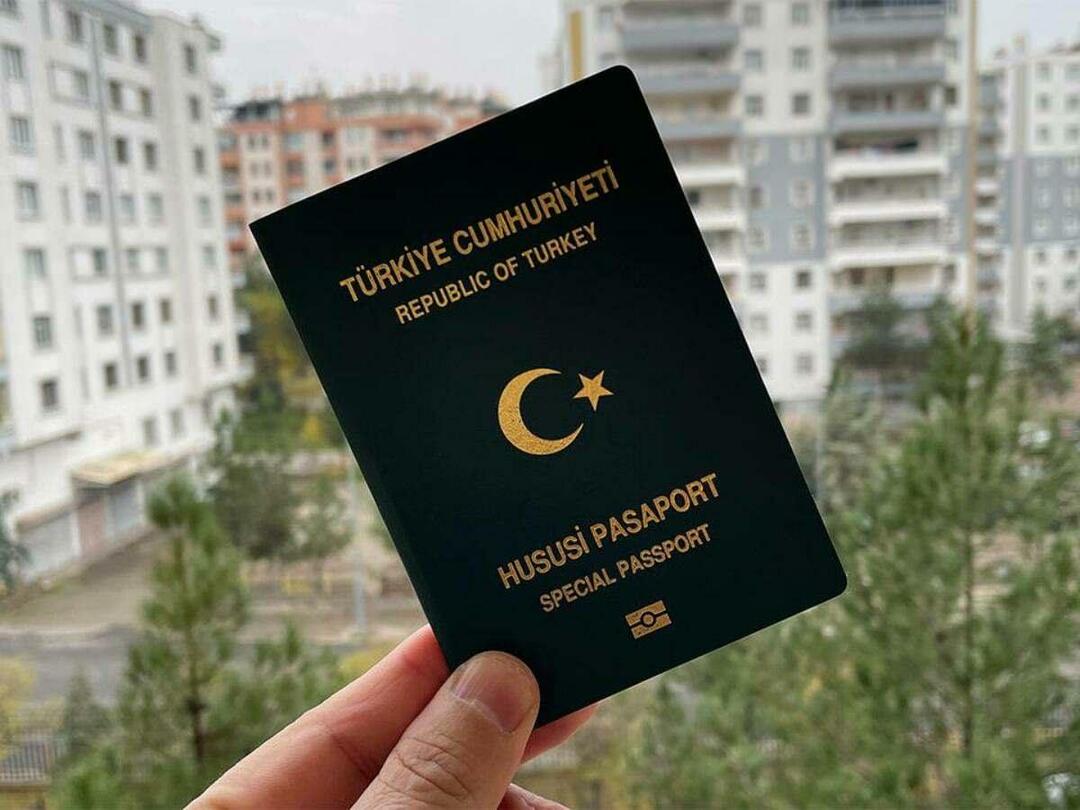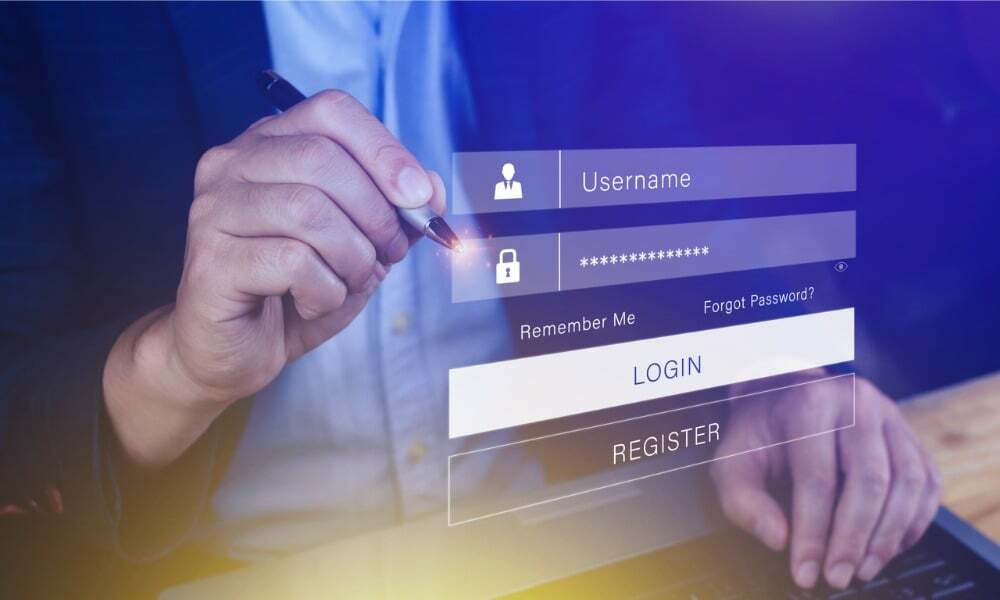Hvordan fikse Google Maps som ikke fungerer på Mac
Google Kart Helt / / November 22, 2023

Publisert
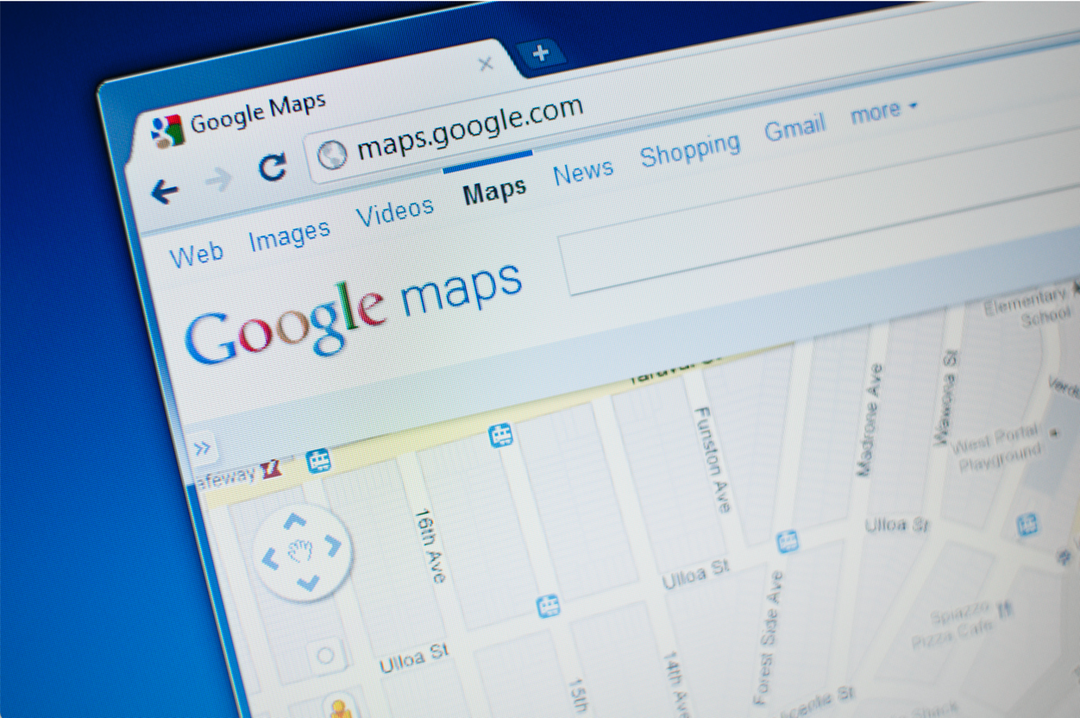
Vi skjønner først hvor mye vi stoler på Google Maps når det slutter å fungere. Slik prøver du å fikse Google Maps som ikke fungerer på Mac.
Det er vanskelig å huske en tid før Google Maps. Hvordan klarte vi noen gang å finne veien hvor som helst uten den? Muligheten til å navigere til og fra hvilket som helst sted du vil, med sving-for-sving instruksjoner for å gå, sykling og bilkjøring, samt veibeskrivelser for offentlig transport er altfor lett å ta for gitt. Du kan til og med laste ned Google Maps for offline bruk på telefonen. Dette sikrer at du kan fortsette å navigere selv når tilkoblingen er ustabil.
Alt dette gjør det enda mer smertefullt når Google Maps slutter å fungere. Hvis du prøver å få tilgang til Google Maps på Mac-en og det ikke fungerer, ikke få panikk. Her er noen ting du kan prøve hvis du har problemer med at Google Maps ikke fungerer på Mac-en.
Oppdater nettleseren din
Hvis Google Maps ikke fungerer i nettleseren din, oppdaterer siden
Oppdater Mac-en din
Mange Mac-brukere hadde problemer med å bruke Google Maps når de kjørte Safari 16 i macOS 12.6. Oppdatering av operativsystemet (OS) og Safari løste disse problemene for mange brukere. Det er alltid best å kjøre de mest oppdaterte OS- og nettleserversjonene som datamaskinen din kan kjøre, ettersom oppdateringer løser potensielle sikkerhetsproblemer. Hvis du kjører utdatert programvare, kan datamaskinen din være i fare.
- Klikk på eple ikonet på venstre side av menylinjen.
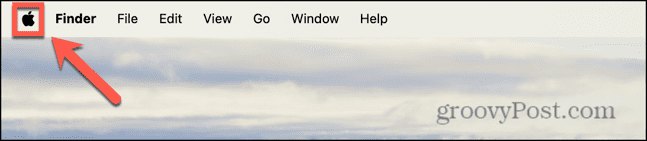
- Plukke ut Systeminnstillinger.
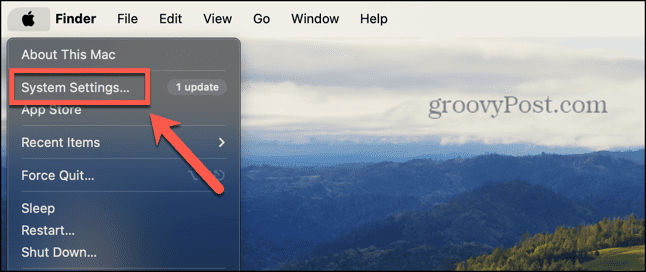
- Klikk Generell i venstre sidefelt.
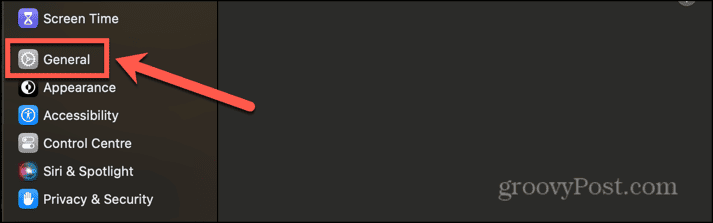
- Plukke ut Programvare oppdatering.
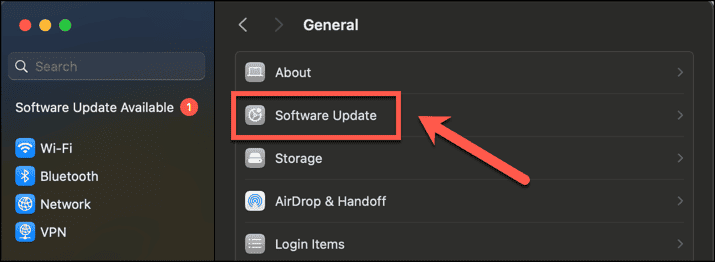
- Du vil se alle tilgjengelige oppdateringer oppført, inkludert eventuelle oppdateringer til Safari.
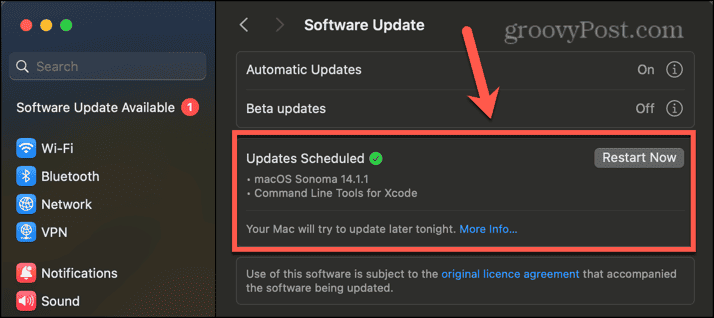
- Bruk oppdateringene hvis de er tilgjengelige, og prøv Google Maps på nytt når det er installert.
Oppdater nettleseren din
Metoden ovenfor vil finne eventuelle oppdateringer for Safari og lar deg bruke dem. Men hvis du bruker en annen nettleser, må du oppdatere den gjennom selve nettleseren. Slik gjør du det på Chrome.
- I Chrome Klikk på Tre prikker Meny.
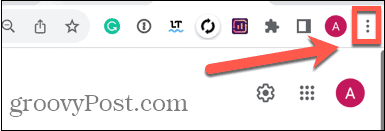
- Plukke ut Innstillinger.
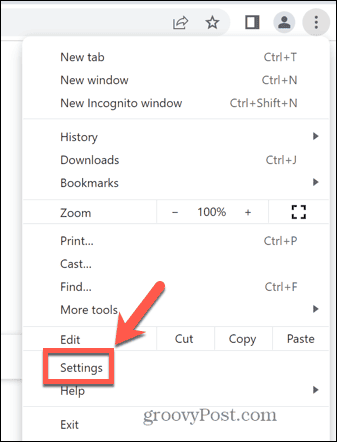
- Klikk på nederst i menyen til venstre Om Chrome.
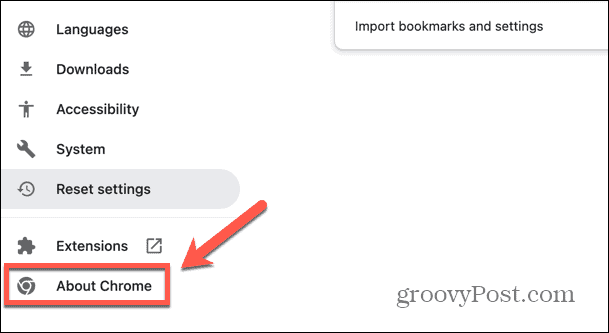
- Du vil se informasjon om hvorvidt Chrome er oppdatert. Hvis den ikke er det, begynner Chrome å installere oppdateringen.
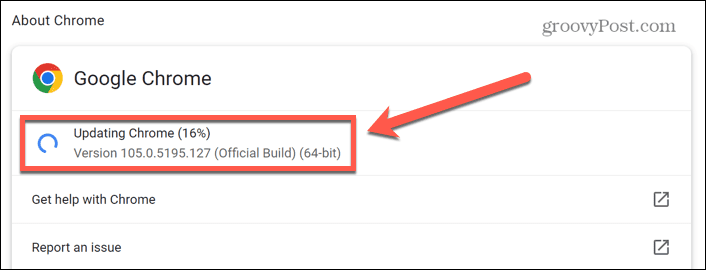
- Klikk på når oppdateringen er ferdig Relansering for å bruke oppdateringen.
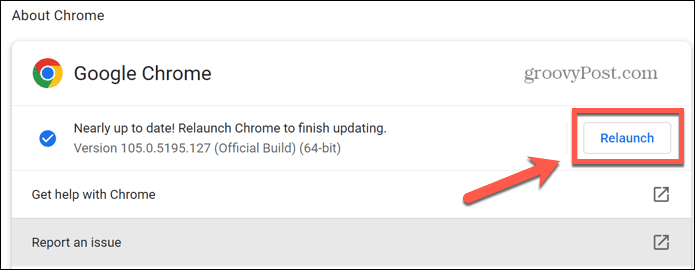
- Prøv Google Maps igjen for å se om oppdateringen har løst problemet.
Start Mac-en på nytt
Hvis alt er oppdatert, prøv starter Mac-en på nytt. Det kan være et programvareproblem som kan løses ved å starte Mac-en på nytt. Når Mac-en har startet på nytt, prøv å bruke Google Maps for å se om problemet er løst.
Deaktiver WebGL via Metal i Safari
Hvis du bruker en eldre Mac, kan det hende du ikke kan oppdatere til de nyeste versjonene av operativsystemet, og du kan fortsatt ha problemer med at Google Maps ikke fungerer på Mac-en. Hvis dette er tilfelle, kan du prøve å deaktivere en spesifikk skjult innstilling, som viste seg vellykket når folk møtte først problemet med Safari 16 og macOS 12.6. Disse trinnene gjelder for eldre versjoner av Mac os; Du finner kanskje ikke de samme innstillingene tilgjengelig i nyere versjoner.
- Åpen Safari og klikk på Safari Meny.

- Plukke ut Preferanser.
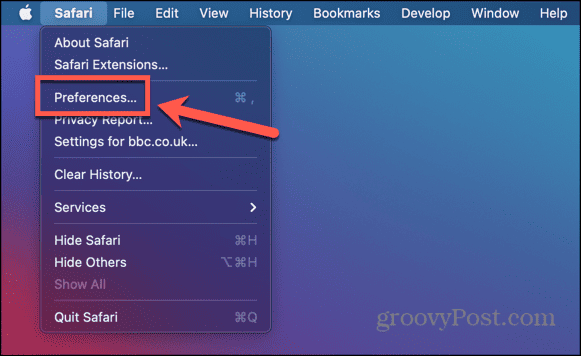
- Klikk på Avansert fanen.
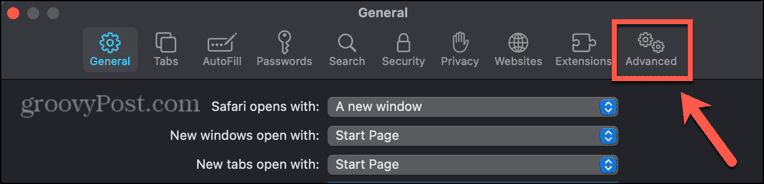
- Sørg for at Vis utviklingsmenyen i menylinjen alternativet er merket av.
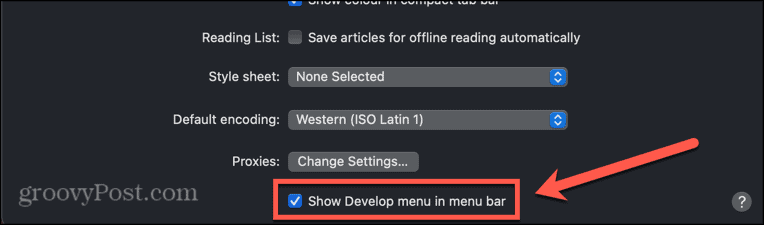
- Lukk Innstillinger-vinduet og klikk på Utvikle menyen i menylinjen.
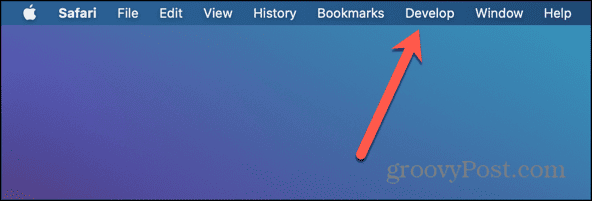
- Sveve over Eksperimentelle funksjoner.
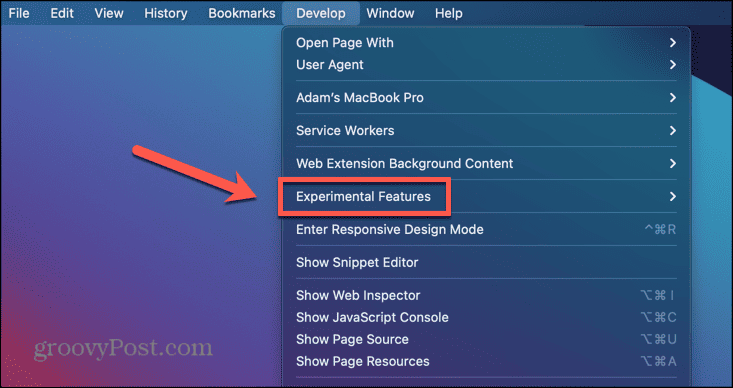
- Rull ned og sørg for WebGL via Metal er umerket.
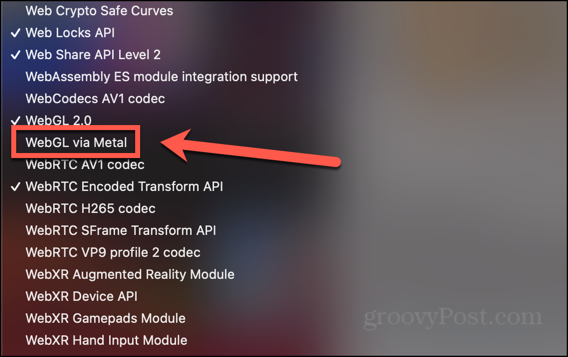
- Start Safari på nytt og prøv Google Maps på nytt.
Deaktiver automatisk grafikkbytte i Safari
Hvis du kjører en eldre versjon av macOS på en bærbar datamaskin, kan du også prøve å deaktivere automatisk grafikkbytte. Dette er en innstilling som bytter mellom grafikkmoduser for å forbedre batterilevetiden. Hvis du slår av dette, kan det hende at Google Maps fungerer igjen.
- Klikk på eple logo i menylinjen.
- Plukke ut Systemvalg.
- Klikk på Batteri ikon.
- Plukke ut Batteri i menyen til venstre.
- Fjern merket Automatisk grafikkbytte.
- Prøv Google Maps igjen for å se om problemet er løst.
Deaktiver utvidelser
Hvis du er ved hjelp av utvidelser i nettleseren din, kan disse forstyrre Google Maps. Du kan prøve å deaktivere utvidelser for å se om dette løser problemene dine. Metoden for å deaktivere utvidelser vil variere fra nettleser til nettleser; her er hvordan du gjør det i Safari.
- Åpen Safari og klikk på Safari menyen i menylinjen.

- Plukke ut Innstillinger eller Preferanser avhengig av hvilken versjon av macOS du kjører.
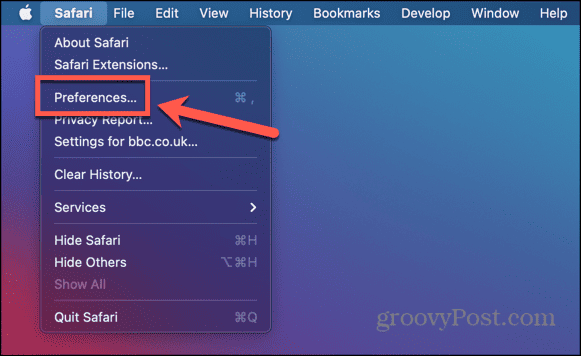
- Klikk på Utvidelser fanen.
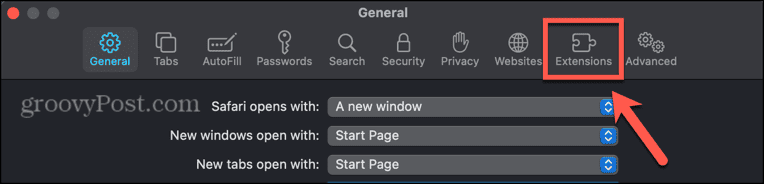
- Hvis det er noen aktive utvidelser, sørg for at de ikke er merket av for å deaktivere dem.
- Prøv å kjøre Google Maps igjen.
- Hvis det fungerer nå, aktiverer du utvidelsene én om gangen til du finner den som får Google Maps til å slutte å fungere.
Slett Google Maps-data
Hvis ingenting annet fungerer, kan du prøve å slette Google Maps-dataene som er lagret av nettleseren din. Sletting av disse dataene kan hjelpe deg med å få Google Maps opp og kjøre igjen på Mac-en. Metoden for å slette nettsteddata vil variere avhengig av nettleseren din. Følgende trinn er for Safari, men du kan også lære hvordan du tømmer bufferen på Chrome.
- Åpen Safari og klikk på Safari Meny.

- Plukke ut Innstillinger eller Preferanser avhengig av hvilken versjon av macOS du kjører.
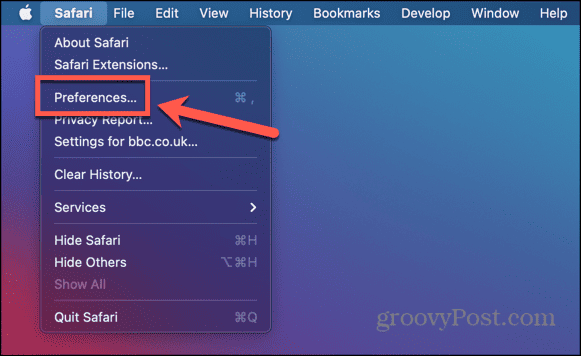
- Velg Personvern fanen.
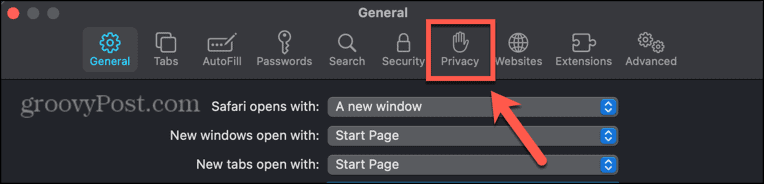
- Klikk på Administrer nettsteddata knapp.
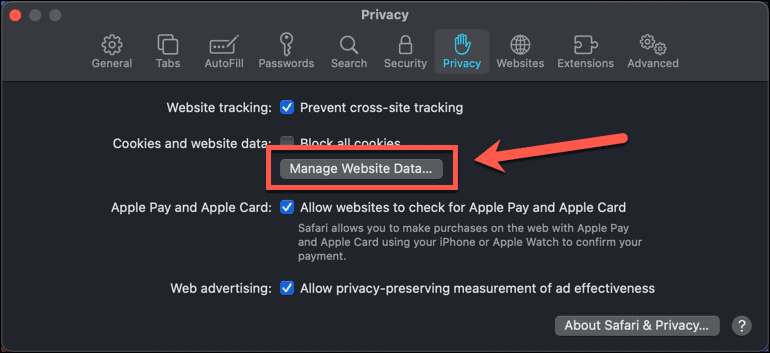
- Type Google i søkefeltet.
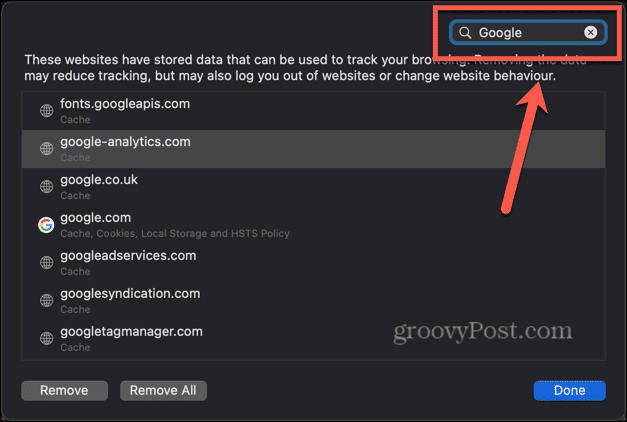
- Velg et element du vil fjerne, og klikk på Fjerne knapp.
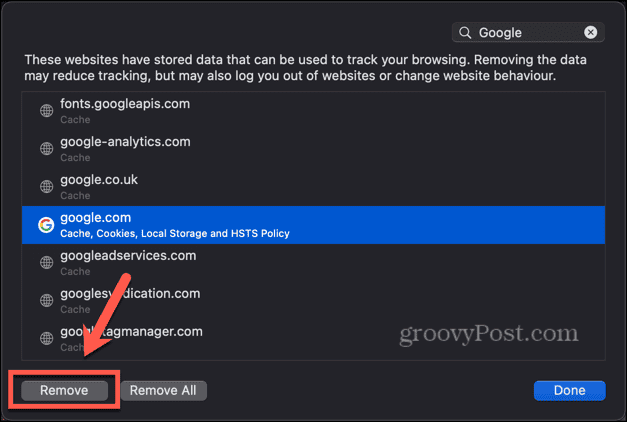
- Gjenta for andre data du vil fjerne.
Gjør mer med Google Maps
Forhåpentligvis vil ett av trinnene ovenfor hjelpe hvis du har hatt problemer med at Google Maps ikke fungerer på Mac. Hvis du fortsatt ikke får Google Maps til å fungere på Mac-en, kan det hende du må bruke telefonen til du finner en løsning. Hvis du finner andre nyttige rettelser, vennligst gi oss beskjed i kommentarene nedenfor.
Var denne artikkelen til hjelp?
Fantastisk, del det:
DelekvitringRedditLinkedInE-postTakk!
Takk for at du tok kontakt med oss.
Takk for at du tok kontakt med oss.